Tipp 1: Wie man eine Nase in Photoshop korrigiert
Tipp 1: Wie man eine Nase in Photoshop korrigiert
Um das alte Sprichwort zu paraphrasieren, kann man sagen: "Nichts malt ein Mädchen wie ein Photoshop." Mit diesem Programm können Sie die Farbe der Augen und Haare, Haare und Nasen.. In der virtuellen Realität können Sie aussehen, wie Sie wollen.

Anleitung
1
2
Befreien Sie sich von Hautproblemen im Bild. Wählen Sie das Reparaturpinsel-Werkzeug aus. Setzen Sie im Ebenenbedienfeld die Pinselhärte auf 0, und die Größe ist etwas größer als die Größe des Problembereichs. Bewegen Sie den Mauszeiger über die saubere Haut, halten Sie die Alt-Taste gedrückt und klicken Sie auf das Foto. Der Cursor verwandelt sich in ein Sichtmuster - ein Kreis mit einem Kreuz darin. Das Programm übernahm den Bildbereich als Referenz.
3
Bewegen Sie dann die Maus in den Problembereich undKlicken Sie auf die linke Taste - der Pickel oder Speck wird durch das Referenzmuster ersetzt. Retuschieren Sie die gesamte Nase so, dass keine sichtbaren Hautfehler mehr sichtbar sind.
4
Wählen Sie im Menü Filter das Werkzeug ausVerflüssigen ("Plastik"). Es ist in der Tat ein separater Grafikeditor mit eigenen Tools und umfangreichen Anpassungsoptionen. Wählen Sie das Zoom-Werkzeug aus, um es zu vergrößern. Wenn Sie das Bild verkleinern möchten, halten Sie Alt gedrückt und wenden Sie Zoom an. Verwenden Sie das Hand-Werkzeug, um das Bild zu verschieben.
5
Wähle das Pucker-Werkzeug aus,Dies kann auf der Tastatur S gedrückt werden. Stellen Sie die Pinselgröße im Einstellungsfenster etwas höher ein als den Bereich, den Sie verkleinern möchten. Die Werte für Dichte und Druck sollten klein eingestellt werden, damit die Korrektur genau ist. Bewegen Sie den Cursor auf den Nasenrücken und klicken Sie nicht mehr als 2 Mal. Es ist besser, Änderungen allmählich vorzunehmen.
6
Drücken Sie O, um das Push-Tool zu aktivierenLinkes Werkzeug ("Versetzte Pixel"). Wenn Sie den rechten Teil des Bildes mit diesem Werkzeug von oben nach unten durchlaufen, bewegen sich die Pixel nach links, d.h. Das Objekt nimmt ab, von unten nach oben nimmt es zu. Um das Bild links zu verkleinern, sollte der Cursor von unten nach oben genommen werden. Pixel sind unter dem Kreuz verschoben.
7
Die Werte von Dichte und Druck bleiben klein,Pinselgröße reduzieren. Kreise das Instrument mit deiner Nase auf dem Foto ein, beginnend von der rechten Seite, von oben nach unten. Korrigieren Sie ggf. den Ausschnitt der Nasenlöcher. Verwenden Sie das Werkzeug mit Sorgfalt, halten Sie einen Teil des Bildes nicht mehr als zweimal.
8
Um die falschen Aktionen rückgängig zu machen, drücken SieRekonstruieren. Um alle Änderungen zu entfernen, verwenden Sie die Schaltfläche Alle wiederherstellen. Wenn das Ergebnis der Verarbeitung Ihnen entspricht, klicken Sie auf OK. Untersuchen Sie das bearbeitete Bild im Normalmodus erneut sorgfältig. Wenn Sie feststellen, dass die Anpassung nicht erfolgreich war, können Sie Alt + Strg + Z drücken, um die Änderungen rückgängig zu machen.
Tipp 2: Wie man die Nase in Photoshop verkleinert
Nicht immer werden unsere Fotos so erhalten, wie wir sie haben wollen, und manchmal ragen auch einige Körperteile oder Gesichter visuell hervor. Und meistens passiert es Nase.. Dies zu beheben ist sehr einfach, genug Kenntnisse von Adobe Photoshop und ein wenig Kreativität.
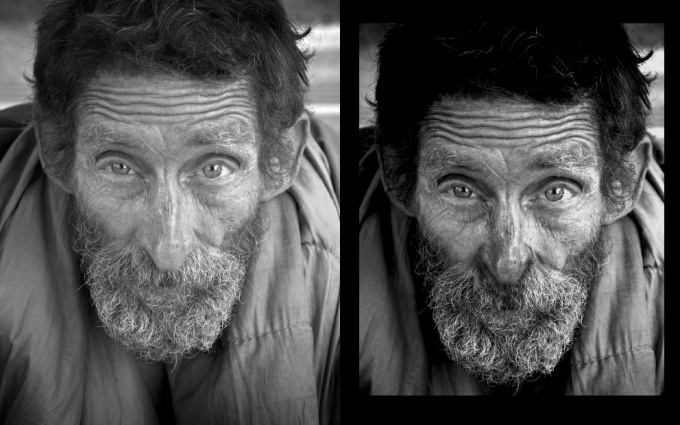
Du brauchst
- Computer, Adobe Photoshop.
Anleitung
1
Öffne dein Foto. Dann duplizieren Sie die Hintergrundebene. Wählen Sie dazu im Menü "Ebene" die Option "Ebene duplizieren", wenn Sie über eine englische Version des Programms verfügen. Manchmal ist es bei Fotos schwierig, die Grenzen der Nase zu unterscheiden. Dieses Problem kann gelöst werden, indem der Kontrast des Bildes erhöht wird (Image - Adjustments - BrightnessContrast).

2
Wählen Sie nun das Lasso-Werkzeug undWählen Sie die Nase aus und drücken Sie dann Strg + T. Auf diese Weise wechseln Sie in den freien Transformationsmodus des ausgewählten Bereichs. Ziehen Sie die Ecken des ausgewählten Bereichs, können Sie die Größe der Nase nach Belieben ändern. Außerdem können Sie Ihre Nase an einen anderen Ort ziehen.

3
Sie haben die Größe und Position der Nase geändert, aber jetztdarunter ist die untere Schicht sichtbar. Dieses Problem kann mit dem Kopierstempelwerkzeug behoben werden. Dieses Werkzeug ist entworfen, um Teile des Bildes mittels normaler Zeichnung zu übertragen. Bewegen Sie den Cursor zu dem Bereich, in den Sie den gewünschten Platz einfügen möchten. In diesem Fall ist dies der Bereich zwischen der Nase und dem Mund. Halten Sie Alt gedrückt und klicken Sie auf diesen Bereich. Lassen Sie dann Alt los und zeichnen Sie direkt unter der Nase an der Stelle, die Sie ausfüllen möchten. Sie müssen üben, aber bald werden Sie die Einfachheit und Bequemlichkeit dieses Werkzeugs verstehen.

4
Jetzt müssen nur noch kleine kosmetische Verbesserungen vorgenommen werden. Wähle das Brennwerkzeug und füge Schatten unter deiner Nase hinzu, wenn du denkst, dass sie dort sein sollten.

Tipp 3: Wie man die Haarfarbe repariert
Wenn das Ergebnis der Färbung haar Sie sind überrascht oder sogar enttäuscht, sollten Sie nicht zum Laden für eine andere Verpackung von Farbe laufen für haar.. Repetitive Färbung kann so schädlich sein haarSie werden trocken und spröde, verlieren ihre Schönheit. Es gibt mehrere Möglichkeiten, einen erfolglosen Versuch zu beheben Farbe haar.

Anleitung
1
Wenn infolge der Färbung haarDu bist leichter geworden als du wolltest, du kannst Farbtinkturen und Balsam verwenden haarDer richtige Schatten. Oder bewerben Sie sich haarSie haben eine dauerhafte Tinte für 5-10 Minuten, so dass die Farbe dunkler und gesättigter wird, so wie Sie es wünschen. Die Hauptsache hier ist, die Farbe nicht zu überbelichten haarah, damit die Farbe nicht zu dunkel wird.
2
Wenn Sie von Brünette Blondine zu verschleiern entscheiden, wissen Sie im Voraus, dass Sie eine Menge Schwierigkeiten finden. dunkel haarSie können kaum verfärben und noch mehr haars mit einem starken natürlichen Pigment. Nicht verfärben haarzu Hause, um kein Kreuz zu machenseine schönen Haare. Es ist besser, dieses Verfahren mit einem bewährten Friseur zu machen, der Ihnen sicher raten wird, sich in eine Blondine mit häufigen Highlights zu verwandeln. Wenn Sie die Ergebnisse einer erfolglosen Aufhellung korrigieren möchten haar - Gelbfärbung entfernen und geben haarNatürlicher Schatten - benutze bezmiamoachnyeFarben oder Tonika von Schattierungen wie Perlmutt, Sand. Gelb wird gut durch purpurne tonisierende Balsame neutralisiert. Aschene Farben können verfärben haarbin grün.
3
Fix eine zu dunkle Farbe haar Nach dem Färben helfen spezielle Waschungen. Obwohl sie in Fachgeschäften für jedermann ohne Einschränkung verkauft werden, ist es immer noch besser, das Waschverfahren im Salon durchzuführen, da Sie vielleicht mehr als eine Anwendung der Formulierung benötigen. haars, um Ihre Farbe abzuwaschen. Die Nachteile sind, dass es verdirbt haars. Alternative zum chemischen Waschen für haar - Heimmasken mit Ölen (Klette, Olive, Gemüse, Castor), die Pigmentpigmente aus der Struktur herausziehen haaraber allmählich zurückkehren haarnatürliche Farbe, sowie Stärke und Schönheit. Diese Korrekturmethode Farbe länger. Vergessen Sie auch nicht, dass die Farbe selbst eines hartnäckigen Farbstoffs mit der Zeit verblasst und sich abwäscht, also sollten Sie wahrscheinlich nicht so sehr in Panik geraten, sondern nehmen Sie es und warten Sie, bis die Farbe selbst abgewaschen ist haar.
4
Wenn Sie mit der Farbe der Färbung immer noch nicht zufrieden sind, können Sie versuchen zu injizieren haarBin schöne Tönung mit bezammiachnyh Farbstoffe, die weniger aggressiv sind oder mit Hilfe von Schatten Shampoos. Diese Gelder werden schnell weggespült, aber nicht verderben haars als widerstandsfähige Farbe. Schließlich ist das Wichtigste der Staat haar.. Auch wenn Sie lange suchen Farbe finden Sie Ihre "eigene", aber gleichzeitig haarSie werden furchtbar aussehen - trocken, leblos, wie Stroh, glauben Sie mir, wenn Sie sich im Spiegel betrachten, wird Ihnen das keine Freude machen.
Tipp 4: Rote Augen in Photoshop korrigieren
Rote Augeneffekt - häufigEin Nachteil, der häufig beim Fotografieren mit einer Kompaktkamera mit Blitz auftritt. Dies passiert häufig, weil bei diesem Kameratyp ein Blitz zu nahe an der Linse liegt. Ein weiterer Grund ist das Fotografieren mit schlechter Beleuchtung: Wenn sich die Pupillen im Dunkeln erweitern, vermissen sie und reflektieren mehr Licht. Glücklicherweise ist es einfach, diesen Defekt zu beheben.

Du brauchst
- Werkzeuge: Adobe Photoshop 7 oder höher
Anleitung
1
Öffnen Sie das Bild in Adobe Photoshop ("Datei" - "Öffnen") und vergewissern Sie sich, dass die Ebenenpalette geöffnet ist. Ist dies nicht der Fall, rufen Sie die Ebenenpalette über das Menü Fenster auf (F7).

2
Suchen Sie am unteren Rand der Palette nach dem kleinen Zeichen.Korrekturschicht. Das Symbol sieht aus wie ein halb weißer, halb schwarzer Kreis. Klicken Sie darauf und wählen Sie "Mischkanäle". Auf diese Weise können Sie die roten, grünen und blauen Farben im Bild separat anpassen. Da Sie in diesem Fall die rote Farbe loswerden müssen, stellen Sie die Einstellungen ein: Rot - 0%, Grün - 50%, Blau - 50%. Nach dem Anpassen der Farben sehen die Gesichter auf dem Foto blaugrün aus. Es sollte so sein.

3
Vergewissern Sie sich, dass die Vordergrundfarbe schwarz ist.Wählen Sie einen kleinen Pinsel mit weichen Kanten aus. Vergrößern Sie das Bild mit dem Zoom-Werkzeug und streichen Sie die Pupille sanft an. Wenn sie gemalt sind, werden sie wieder rot.

4
Zuerst sollten Sie eine vollständigedas Gegenteil von dem, was Sie erreichen wollen. Danach muss das Bild invertiert werden. Erweitern Sie das Menü "Bild", wählen Sie "Korrektur" und klicken Sie auf "Umkehren". Unmittelbar danach sollte das Bild so sein, wie es sein sollte.

5
Schätze das Ergebnis. Wenn es einen roten "Heiligenschein" um die Pupillen oder rötliche Fragmente des Bildes gibt, dann sind Sie im Prozess des Malens in den Schüler gegangen. Umkehren Sie das Bild, nehmen Sie einen kleineren Pinsel und weiße Farbe, löschen Sie alles unnötige. Wiederholen Sie dann das Invertieren. Jetzt sollten Sie ein schönes Bild ohne die Wirkung von roten Augen bekommen. Speichern Sie das fertige Bild.

Tipp 5: Wie man Schwärze unter den Augen entfernt
Dunkle Kreise unter Augen kann das Ergebnis von schwerer Müdigkeit sein, die Folge von Überanstrengung, Schmerzen, Stress, etc. Befreien Sie sich von der schwarzen unter Augen es ist möglich, nur den Grund seines Ereignisses beseitigt oder es getarnt zu haben.

Du brauchst
- - rohe Kartoffeln;
- - frische Gurken;
- - Petersilie.
Anleitung
1
Sorgen Sie für eine ausreichende Schlafdauer. Menschen, die chronisch unterschlafen sind oder an Schlaflosigkeit leiden, haben immer Probleme mit Spuren solcher Zustände unter Augen.. Wenn dies der Hauptgrund für das Auftreten von Schwarz unter Augen, dann versuche mehr zu schlafen. Wählen Sie ein bequemes Bett und heben Sie das Kissen leicht an, um einen Flüssigkeitsaustritt zu verursachen.
2
Schützen Sie die Haut vor Sonneneinstrahlung. Das Aussehen von schwarzen Kreisen unter Augen kann durch den Überschuss der Sonne verursacht werden. Hautlider sind zart und dünn, und ultraviolette Strahlen wirken darauf tödlich, wodurch die Produktion von Kollagen verringert wird. Verwenden Sie ein Produkt mit einem hohen Sonnenschutzfaktor und einem Retinolgehalt, der die Pigmentflecken auf der Haut verfärbt. Tragen Sie immer eine große Brille, die so viel wie möglich von der Gesichtsfläche bedeckt.
3
Verwenden Sie die Methoden der Hausmedizin. Machen Sie aus geriebenen Kartoffeln eine Kompresse, tragen Sie Gurkenscheiben auf die Haut auf, schmieren Sie sie mit Petersilie.
4
Behandle die Grunderkrankung. Probleme mit den Nieren, verstopfte Nase, allergische Reaktionen können unter Augen.. Behandeln Sie die Grunderkrankung und die Flecken werden weniger auffällig - verwenden Sie Vasokonstriktoren, waschen Sie Ihre Nase, nehmen Sie Antihistaminika.
5
Versuchen Sie klärende Verbindungen. Es gibt spezielle Werkzeuge, mit denen Sie die Haut ein wenig aufhellen können Augen - sie enthalten Wirkstoffe, die die empfindliche Haut reizen können. Verwenden Sie sie daher mit Vorsicht und nur nach einem Test auf einem kleinen Bereich der Haut.
6
Bitten Sie um Hilfe von einem plastischen Chirurgen. Wenn das Auftreten von Schwärze von der Bildung von Taschen unter Augen, dann können Sie versuchen, überschüssige Haut loszuwerden und die Muskeln zu straffen. Blepharoplastik ermöglicht es Ihnen, Gesichtszüge zu verändern, indem Sie die Muskeln straffen, überschüssiges Fett und Haut entfernen.
7
Versuchen Sie Lasertherapie. Sanfter Weg, um den schwarzen unter Augen, die die Haut glättet, Falten entfernt und die Farbe der Gewebe verbessert. Wiederholen Sie gegebenenfalls den Vorgang nach einiger Zeit, um das beste Ergebnis zu erzielen.
Tipp 6: So verarbeiten Sie Videos in Photoshop
Beliebter Adobe Photoshop-Grafikeditorermöglicht es Ihnen, mit Bildern Wunder zu schaffen - machen Sie Fotomontagen und Collagen, verbessern Sie das Gesamterscheinungsbild des Fotos oder verändern Sie unerkannt das Erscheinungsbild der abgebildeten Person. Dies ist jedoch nicht auf die Möglichkeiten des Programms beschränkt. Mit Standardwerkzeugen kann Photoshop Videodateien recht erfolgreich verarbeiten und bearbeiten.

Anleitung
1
Konvertieren Sie das Video in einem beliebigen Konverter in ein Format.mov oder .avi - Formate, die Photoshop erkennen kann. Laden Sie Photoshop herunter. Klicken Sie anschließend auf das Menü Datei → Importieren → Videorahmen in Ebenen. Klicken Sie in den angezeigten Fenstern auf Ok und Fortfahren.
2
Warten Sie, bis das Video in Photoshop in Ebenen importiert wurde. Außerdem können Sie die gewünschte Videodatei auf eine andere Weise öffnen: Datei → Öffnen. Öffnen Sie danach die Registerkarte des oberen Menüfensters und aktivieren Sie das Kontrollkästchen neben Animation und Ebenen. Wählen Sie den zu bearbeitenden Rahmen aus, indem Sie den Schieberegler im Animationsbedienfeld bewegen oder ihn in der Ebenen-Palette auswählen.
3
Klicken Sie auf die Registerkarte Bild undErweitern Sie die Gruppe Anpassungen. Wählen Sie die Optionen des angezeigten Kontextmenüs aus, um die Sättigung, den Farbton, die Helligkeit, einschließlich der selektiven Farbe, zu bearbeiten, und fügen Sie eine Verlaufskarte hinzu. Passen Sie die Schieberegler-Parameter an und speichern Sie das Ergebnis mit einem Klick auf "Ok".
4
Reduzieren Sie das Rauschen. Wählen Sie auf der Registerkarte Filter die Gruppe Noise aus, und klicken Sie auf Noise reduzieren. Passen Sie die Schieberegler an, um das Bildrauschen zu reduzieren, indem Sie auf das Bild des Videos schauen, das links im Fenster angezeigt wird.
5
Prozessvideo mit Topaz Clean-Pluginsoder Imagenomic Portraiture, deren .exe-Dateien und Aktivierungsschlüssel im Internet zu finden sind. Öffnen Sie in Photoshop die Registerkarte Filter und am Ende der Liste wird das Plugin angezeigt. Klicken Sie darauf, um ein separates Verarbeitungsfenster zu öffnen. Passen Sie die Schieberegler mit diesen Parametern an, um das beste Ergebnis zu erzielen. Klicken Sie in der unteren rechten Ecke auf "OK".
6
Speichern Sie das Ergebnis mit Datei → Exportieren("Exportieren") → Video rendern ("Video rendern"). Benennen Sie die Datei und wählen Sie unter Dateioptionen die Option QuickTime Export (um eine Videoausgabe zu erhalten) oder Bildsequenz (um eine Folge von Bildern zu erhalten).
Tipp 7: Entfernen von Kreisen unter den Augen in Photoshop
Eine der Aufgaben, die erfüllt sein müssenProzess der Verarbeitung von Fotos, ist die Klärung von dunklen Kreisen unter den Augen. Um diesen Bereich zu retuschieren, ist das Patch-Werkzeug geeignet, und eine zusätzliche Korrektur kann durchgeführt werden, indem der Mischmodus der Ebenen geändert wird.

Du brauchst
- - das Programm Photoshop;
- - Fotografie.
Anleitung
1
Laden Sie den Snapshot, den Sie bearbeiten möchten,in Photoshop. Wenn der Bereich des Fotos, mit dem Sie arbeiten werden, kleinere Fehler enthält, entfernen Sie diese mit dem Reparaturpinsel oder dem Kopierstempel. Um keine Änderungen am Originalfoto vorzunehmen, verwenden Sie die Tastenkombination Strg + Umschalt + N, um eine neue Ebene darüber zu erstellen. Wählen Sie das gewünschte Werkzeug aus und aktivieren Sie die Option Alle Ebenen in den Einstellungen prüfen.
2
Drücken Sie die Alt-Taste und klicken Sie auf das Fragmentein Bild, das zum Kopieren der Pixel geeignet ist, mit denen der Fehler geschlossen wird. Überstreichen Sie den Bereich, der retuschiert werden muss, indem Sie die Taste loslassen. Wenn sich die Quelle der Kopie von dem bearbeiteten Fragment mit Farbe und Helligkeit unterscheidet, verwenden Sie den Reparaturpinsel. Wenn dieser Unterschied fehlt oder für Sie unwichtig ist, wählen Sie Klon Stempel.
3
Nach Abschluss der Korrektur von Kleinteilensichtbare Ebenen mit den Tasten Alt + Umschalt + Strg + E. Das Originalbild und die retuschierte Ebene bleiben in Ihrem Dokument erhalten. Wenn das Bild keine vorläufige Korrektur benötigte, duplizieren Sie es mit den Tasten Strg + J.
4
Schalten Sie das Lassowerkzeug ein und geben Sie den Feathering-Wert im Feld "Feather" an. Umgeben Sie das gestimmte Instrument vollständig mit einem dunklen Bereich unter einem Auge.
5
Aktiviere das Patch-Tool und schalte es ein.die Option Quelle. Bewegen Sie den ausgewählten Bereich auf den Teil des Bildes, der als Patch passt. Beim Verschieben eines Fragments können Sie beobachten, wie sich der bearbeitete Bereich des Bildes ändert, je nachdem, wo sich die Auswahl befindet.
6
Nachdem Sie ein akzeptables Ergebnis erhalten haben, brechen Sie die Auswahl mit den Tasten Strg + D ab und bearbeiten das zweite Auge auf die gleiche Weise.
7
Vielleicht die bearbeiteten Schnipsel des Schnappschusseswird leichte Aufhellung erfordern. Kopieren Sie dazu die oberste Ebene und überlagern Sie sie auf allen anderen Teilen des Dokuments im Bildschirmmodus ("Klarheit"). Konzentrieren Sie sich auf die Helligkeit der Haut unter den Augen und passen Sie die Transparenz dieser Ebene an. Um den Beleuchtungseffekt zu verringern, machen Sie das obere Bild transparenter, indem Sie den Parameter "Deckkraft" auf weniger als einhundert Prozent setzen.
8
Die Option Alle ausblenden ("Alle ausblenden") der Gruppe "Ebenenmaske"("Ebenenmaske") des Ebenenmenüs, blende die Ebene unter der Maske aus. Um die Hervorhebung auf den richtigen Teilen des Bildes beizubehalten, malen Sie die schwarze Ebenenmaske an diesen Stellen mit weißer Farbe mit dem Pinsel-Werkzeug.
9
Speichern Sie die bearbeitete Kopie des ursprünglichen Bildes mit der Option Speichern unter des Menüs Datei.







